Googleスライドでプレゼンテーションに音楽を追加したいけれど、どうすれば自動で再生されるのか分からない…。そんなお悩みをお持ちの方へ、初心者でも安心してできる方法をご紹介します。
\u\U0001f3b5 Googleスライドに音楽を追加する準備
まずは、音楽ファイルをGoogleドライブにアップロードしましょう。対応しているファイル形式はMP3やWAVなどです。ファイルサイズは100MB未満に抑えると、再生がスムーズです。
音楽ファイルをアップロードしたら、次にGoogleスライドに挿入します。スライドを開き、上部メニューの「挿入」から「オーディオ」を選択し、先ほどアップロードした音楽ファイルを選びます。
\u\U0001f527 音楽の再生設定を調整する
音楽ファイルをスライドに挿入したら、右側に「フォーマットオプション」が表示されます。ここで音楽の再生方法を設定できます。
- 再生の開始「自動」を選択すると、スライドが表示されると同時に音楽が流れます。
- スライド変更時に停止チェックを外すと、スライドを切り替えても音楽が止まりません。
- 音量スライドショー中の音量を調整できます。
- 発表中に非表示音楽のアイコンをスライド上で非表示にできます。
これらの設定を調整することで、プレゼンテーション中に音楽をスムーズに再生できます。
\u\U0001f501 音楽をスライド間で途切れずに再生する方法
Googleスライドでは、標準機能で音楽をスライド間で途切れずに再生することが難しい場合があります。そのため、音楽を1枚目のスライドに挿入し、「再生の開始」を「自動」に設定し、「スライド変更時に停止」のチェックを外すことで、前方へのスライド進行では継続再生できる場合があります。ただし、戻る操作や特定の切り替えで停止するなど、挙動にばらつきが出やすいです。必ず事前に発表環境で検証してください。
代替策として、音源を1本の長尺動画にしてスライドに挿入する方法もあります。ただし、ファイル容量や回線速度に注意が必要です。
❓ よくある質問とその回答
Q1: 音楽をスライドごとに設定できますか?
はい、できます。各スライドに個別の音声ファイルを挿入し、それぞれの再生設定を調整することで、スライドごとに異なる音楽を設定できます。
Q2: YouTubeの音楽をスライドに追加できますか?
直接YouTubeの音楽を挿入することはできませんが、YouTubeの音楽をダウンロードし、MP3形式に変換してからGoogleドライブにアップロードすることで、スライドに追加できます。
Q3: 音楽の著作権について注意すべき点はありますか?
はい、商用利用や公開する場合は、著作権に注意が必要です。著作権フリーの音楽や、使用許可がある音楽を選ぶようにしましょう。
今すぐ解決したい!どうしたらいい?
いま、あなたを悩ませているITの問題を解決します!
「エラーメッセージ、フリーズ、接続不良…もうイライラしない!」
あなたはこんな経験はありませんか?
✅ ExcelやWordの使い方がわからない💦
✅ 仕事の締め切り直前にパソコンがフリーズ💦
✅ 家族との大切な写真が突然見られなくなった💦
✅ オンライン会議に参加できずに焦った💦
✅ スマホの重くて重要な連絡ができなかった💦
平均的な人は、こうしたパソコンやスマホ関連の問題で年間73時間(約9日分の働く時間!)を無駄にしています。あなたの大切な時間が今この悩んでいる瞬間も失われています。
LINEでメッセージを送れば即時解決!
すでに多くの方が私の公式LINEからお悩みを解決しています。
最新のAIを使った自動応答機能を活用していますので、24時間いつでも即返信いたします。
誰でも無料で使えますので、安心して使えます。
問題は先のばしにするほど深刻化します。
小さなエラーがデータ消失や重大なシステム障害につながることも。解決できずに大切な機会を逃すリスクは、あなたが思う以上に高いのです。
あなたが今困っていて、すぐにでも解決したいのであれば下のボタンをクリックして、LINEからあなたのお困りごとを送って下さい。
ぜひ、あなたの悩みを私に解決させてください。
✅ まとめとおすすめのアクション
Googleスライドで音楽を自動再生することで、プレゼンテーションに深みや感情を加えることができます。設定は簡単で、誰でも短時間で実行可能です。ただし、ブラウザの自動再生ポリシーや共有設定に注意が必要です。
他にも疑問やお悩み事があればお気軽にLINEからお声掛けください。


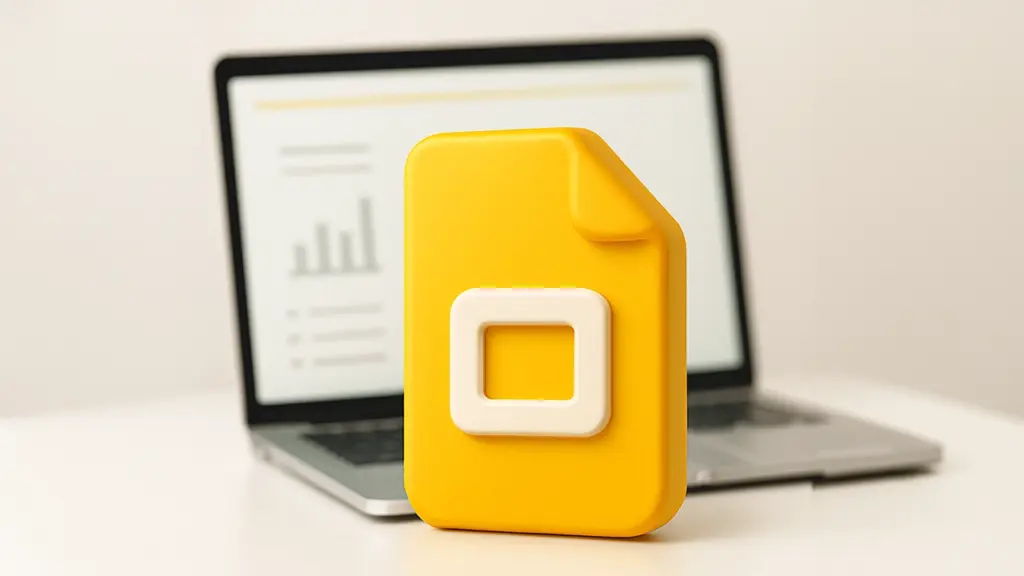



コメント